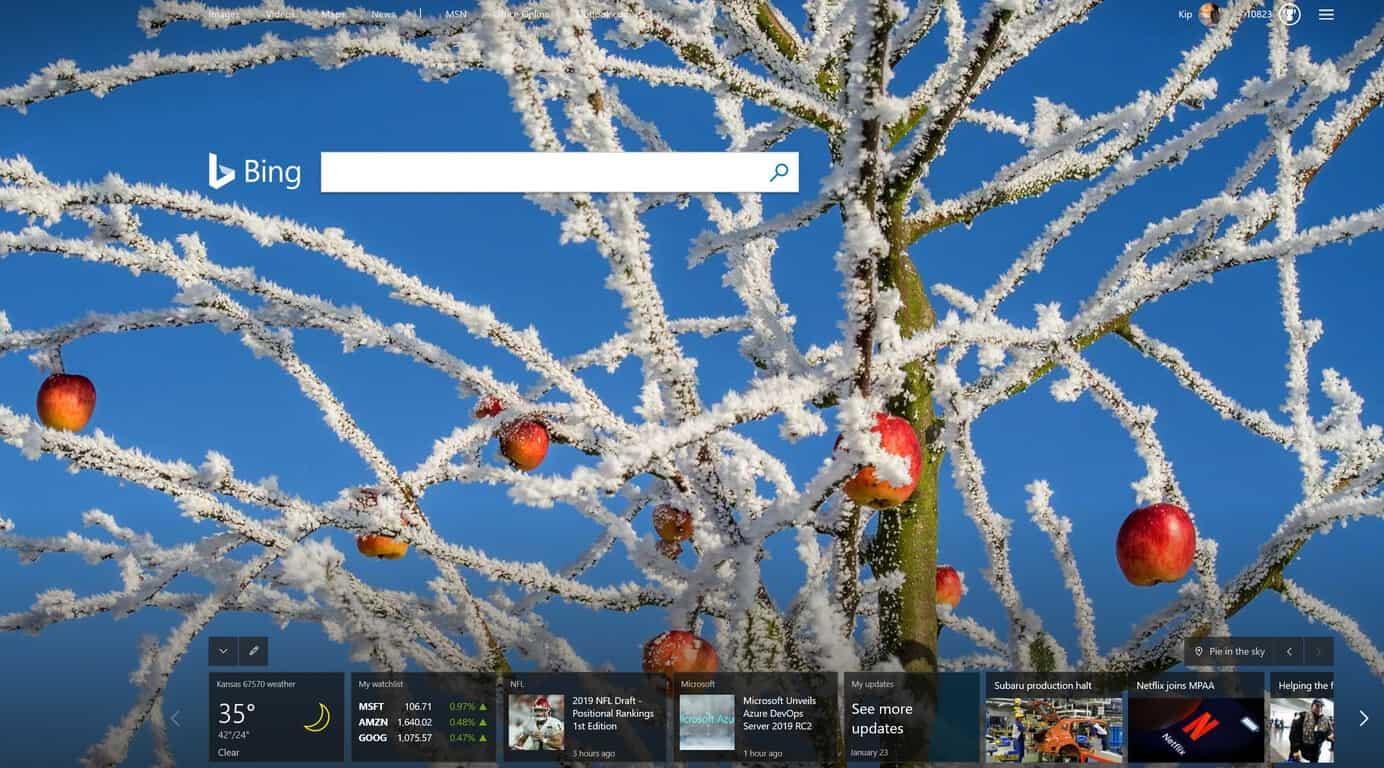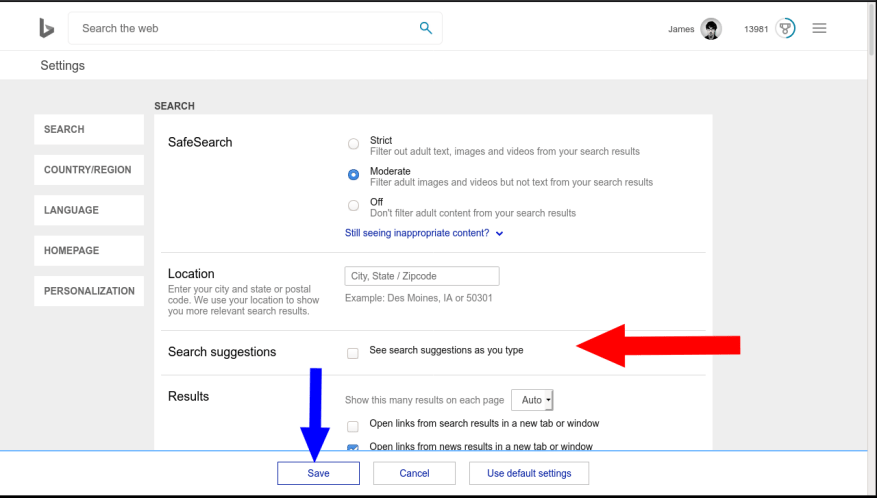Už vás nebaví sledovať, ako sa Bing pokúša čítať myšlienky, keď zadávate výsledok vyhľadávania? Je tu celkom dobre skryté nastavenie, ktoré mu v tom bráni.
Prejdite na domovskú stránku Bing a potom kliknite na ponuku hamburgerov v pravom hornom rohu. Kliknite na „Nastavenia“ a potom na „Viac“ v rozbaľovacej ponuke, ktorá sa zobrazí.
Tým sa zobrazí pomerne zastaralé rozhranie nastavení Bingu. Uistite sa, že ste v sekcii „Hľadať“ (ak nie, kliknite na kartu „Hľadať“ v ponuke naľavo).
Vyhľadajte nadpis „Návrhy vyhľadávania“. Zrušte začiarknutie políčka „Zobrazovať návrhy vyhľadávania počas zadávania textu“. Potom dokončite kliknutím na modré tlačidlo „Uložiť“ v dolnej časti obrazovky.
Bing prestane navrhovať výsledky vyhľadávania vo svojom vyhľadávacom poli, čo vám môže ušetriť určitú šírku pásma a frustráciu. Zmena by mala pretrvávať na všetkých vašich zariadeniach. Budete sa musieť uistiť, že zostanete prihlásení do Bingu, aby sa vaše preferencie mohli načítať.
FAQ
Ako vypnem vyhľadávanie Bing v systéme Windows 10?
Prihlásim sa do počítača so systémom Windows 10. open edge (tiež IE, Chrome a Firefox na testovanie) prejdite na nastavenia Bing.com (google je moja domovská stránka) a zmeňte funkciu „bezpečné vyhľadávanie“ na „vypnuté“
Prečo je vyhľadávací nástroj Bing pre Windows 10 zlý?
Povolenie služby Bing vo vyhľadávaní má určitý negatívny vplyv, napríklad zvyšuje pracovné zaťaženie a spomalí prácu, pretože vyhľadáva váš dopyt na webe aj vo vašom počítači a umožňuje vám pomaly skenovať výsledky vyhľadávania. Potom sa pýtate: ako odstránim vyhľadávací nástroj Bing z ponuky Štart systému Windows 10.
Ako zmeniť vyhľadávací nástroj Bing v počítači edge?
Krok 1: Otvorte Edge, vyberte trojbodkovú ponuku a vyberte Nastavenia. Krok 2: Prejdite nadol a vyberte Zobraziť rozšírené nastavenia. Krok 3: V časti Hľadať v paneli s adresou pomocou Bing kliknite na položku Zmeniť vyhľadávací nástroj.
Ako opraviť, že Bing nie je rozpoznaný v systéme Windows 10?
Krok 1: Do vyhľadávacieho panela zadajte pridať alebo odstrániť programy a kliknite na výsledok.Krok 2: Vo vyskakovacom okne vyhľadajte aplikácie, ktoré nemôžete rozpoznať, alebo programy s Bingom v ich názvoch. Bežne tieto aplikácie zahŕňajú Bing Bar, Bing Protect, Bing.Vc, Babylon, Search Module, Search Protect a Conduit.
Ako zakážem integráciu Bing v ponuke Štart?
Ako zakázať integráciu Bing v ponuke Štart. Našťastie sa Bing skutočne ľahko deaktivuje a budete sa musieť dostať na obrazovku nastavení vyhľadávania Cortana – najjednoduchší spôsob, ako to urobiť, je zadať „nastavenia cortany“ do ponuky Štart a vybrať položku „Nastavenia Cortany a vyhľadávania“. . Tým sa zobrazí dialógové okno nastavení,…
Ako odstrániť Bing zo začiatku vyhľadávania v systéme Windows 10?
Chcem odstrániť alebo zakázať Bing v ponuke Začať vyhľadávanie v systéme Windows 10. Bežná rada na internete je nasledovná: v Nastaveniach Cortany a vyhľadávania – Kliknite na prepínač pod položkou Cortana vám môže poskytnúť 5f341c50-e79a-4fb6-9ffd-361d77b9a1fb
Prečo je Microsoft Bing taký dôležitý pre Windows 10?
Spoločnosť Microsoft má tendenciu nútiť používateľov poskytovať svoje služby a technológie tým, že ich vloží do systému Windows 10, ako je napríklad prehliadač Edge, antivírusový skener (Defender) a vyhľadávací nástroj Bing. Je dosť ľahké nájsť alternatívy, s výnimkou Bingu, ktorý sa pripája k výsledkom miestneho vyhľadávania v systéme Windows 10 ako krab.
Ako opraviť „spustiť vyhľadávanie Windows 10 nefunguje?
Skontrolujte, či už nie je opravená chyba vyhľadávania v systéme Windows. Reštartovanie programu Windows Prieskumník môže pomôcť vyriešiť problém „Spustiť vyhľadávanie v systéme Windows 10 nefunguje“. Metóda 4. Využite Poradcu pri riešení problémov so systémom Windows
Prečo nie je moje USB rozpoznané v systéme Windows 10?
Existujú niektoré nastavenia správy napájania, ktoré môžu spôsobiť, že váš USB nebude rozpoznaný v systéme Windows 10. Tu je návod, ako tieto nastavenia zmeniť. Môžete to vyhľadať vo vyhľadávacom paneli systému Windows 10 alebo stlačiť kláves windows + R a zadať „devmgmt.msc“ a potom stlačiť kláves Enter.
Prečo vyhľadávanie Bing nefunguje v systéme Windows 10?
Hoci v niektorých prípadoch môže problém vyriešiť reštartovanie počítača, problém môže byť viac zakorenený v systéme alebo môže súvisieť s aktualizáciami systému Windows od spoločnosti Microsoft, ako je napríklad integrácia s vyhľadávaním Bing v roku 2020. V skutočnosti sú problémy s vyhľadávaním také bežné ako zvuk systému Windows. problémy, takže sa netreba báť.
Ako zmením vyhľadávací nástroj používaný v paneli s adresou?
Otvorte Microsoft Edge. Vpravo hore kliknite na položku Ďalšie akcie (…) > Nastavenia. Vľavo kliknite na položku Ochrana osobných údajov a služby. Ak to nenájdete, najskôr kliknite na ponuku (3 vodorovné čiary) vľavo hore. Prejdite nadol a kliknite na Panel s adresou. V rozbaľovacej ponuke „Vyhľadávač použitý v paneli s adresou“ vyberte možnosť Google. Nepoužívate Microsoft Edge?
Ako Microsoft Edge spolupracuje s vyhľadávačmi?
Microsoft Edge už nepoužíva poskytovateľov vyhľadávania, ktorých si musíte nainštalovať z webovej stránky spoločnosti Microsoft. Namiesto toho, keď navštívite webovú stránku, ktorá používa štandard „OpenSearch“ na odhalenie informácií o svojom vyhľadávacom nástroji, Edge si to všimne a zaznamená informácie o vyhľadávacom nástroji. SÚVISIACE: Ako pridať ľubovoľný vyhľadávací nástroj do vášho webového prehliadača
Ako nastavím Bing ako môj predvolený vyhľadávací nástroj v edge?
Kliknite na položku Nastavenia. V časti Otvoriť Microsoft Edge pomocou vyberte konkrétnu stránku alebo stránky. Do textového poľa zadajte www.bing.com a kliknite na ikonu Uložiť. Tiež nastaviť Bing ako môj predvolený vyhľadávací nástroj. Ak chcete nastaviť Bing ako predvolený vyhľadávací nástroj, postupujte podľa týchto jednoduchých krokov. Kliknite na položku Ďalšie akcie (…) na paneli s adresou. Kliknite na položku Nastavenia.
Ako zmením vyhľadávací nástroj v prehliadači?
V rozbaľovacej ponuke „Vyhľadávač použitý v paneli s adresou“ vyberte možnosť Google. Nepoužívate Microsoft Edge? Pokyny na zmenu nastavení vyhľadávania vo viacerých prehliadačoch nájdete tu. Ak chcete získať rýchlejší prístup k službe Google, skúste radšej Chrome.